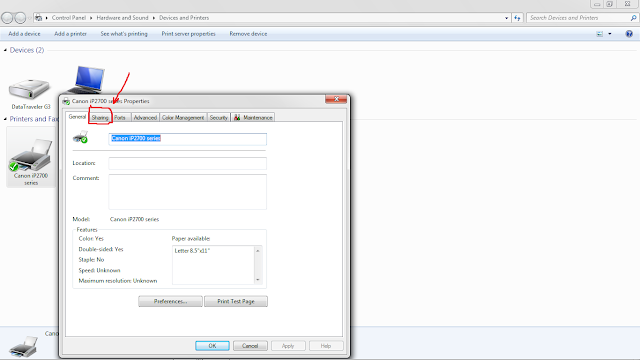Minggu, 11 Juni 2017
ARRAY DALAM PHP
22.49 // by Unknown
// No comments
Apa itu Array?
Variabel adalah tempat penyimpanan memegang nomor atau teks. Masalahnya adalah, variabel akan terus hanya satu nilai.Array adalah variabel khusus, yang dapat menyimpan beberapa nilai dalam satu variabel tunggal.
Jika Anda memiliki daftar item (daftar nama mobil, misalnya), menyimpan mobil di variabel tunggal bisa terlihat seperti ini:
$cars1=”Saab”;
$cars2=”Volvo”;
$cars3=”BMW”;
Namun, bagaimana jika Anda ingin loop melalui mobil dan menemukan satu tertentu? Dan bagaimana jika kau tidak 3 mobil, tapi 300?
Solusi terbaik di sini adalah dengan menggunakan array!
Sebuah array dapat memegang semua nilai variabel Anda di bawah satu nama. Dan Anda dapat mengakses nilai dengan mengacu pada nama array.
Setiap elemen dalam array memiliki indeks sendiri sehingga dapat dengan mudah diakses.
Dalam PHP, ada tiga jenis array:
- Numeric array – Sebuah array dengan indeks numerik
- Asosiatif array – Sebuah array dimana setiap key ID adalah terkait dengan nilai
- Multidimensional array – Sebuah array yang berisi satu atau lebih array
numeric Array
Sebuah numeric array menyimpan setiap elemen array dengan indeks numerik.Ada dua metode untuk membuat array numerik.
1. Pada contoh berikut ini indeks akan otomatis diberi (index dimulai dari 0):
$cars=array(“Saab”,”Volvo”,”BMW”,”Toyota”);
Pada contoh berikut ini kami menetapkan indeks secara manual:
$cars[0]=”Saab”;
$cars[1]=”Volvo”;
$cars[2]=”BMW”;
$cars[3]=”Toyota”;
Dalam contoh berikut Anda mengakses nilai variabel dengan mengacu pada nama array dan indeks:
<?php
$cars[0]=”Saab”;
$cars[1]=”Volvo”;
$cars[2]=”BMW”;
$cars[3]=”Toyota”;
echo $cars[0] . ” and ” . $cars[1] . ” are Swedish cars.”;
?>
Kode di atas akan menampilkan:
Saab and Volvo are Swedish cars.
Array asosiatif
Array asosiatif, setiap tombol ID adalah terkait dengan nilai.Ketika menyimpan data tentang nilai bernama spesifik, numerik array tidak selalu cara terbaik untukmelakukannya.Dengan array asosiatif kita dapat menggunakan nilai sebagai kunci dan memberikan nilai kepada mereka.
contoh 1
Dalam contoh ini kita menggunakan array untuk menetapkan usia ke orang yangberbeda:
$ages = array(“Peter”=>32, “Quagmire”=>30, “Joe”=>34);
contoh 2
Contoh ini adalah sama seperti contoh 1, tetapi menunjukkan cara yang berbeda untuk menciptakan array:
Contoh ini adalah sama seperti contoh 1, tetapi menunjukkan cara yang berbeda untuk menciptakan array:
$ages[‘Peter’] = “32”;
$ages[‘Quagmire’] = “30”;
$ages[‘Joe’] = “34”;
Kunci ID dapat digunakan di dalam script:
<?php
$ages[‘Peter’] = “32”;
$ages[‘Quagmire’] = “30”;
$ages[‘Joe’] = “34”;echo “Peter is ” . $ages[‘Peter’] . ” years old.”;
?>
Kode di atas akan menampilkan:
Peter is 32 years old.
Array multidimensi
Dalam array multidimensi, setiap elemen dalam array utama juga dapat sebuah array.Dan setiap elemen dalam array sub-dapat sebuah array, dan sebagainya.
contoh :
Dalam contoh ini kita membuat array multidimensi, dengan otomatis diberi ID kunci:
Dalam contoh ini kita membuat array multidimensi, dengan otomatis diberi ID kunci:
$families = array
(
“Griffin”=>array
(
“Peter”,
“Lois”,
“Megan”
),
“Quagmire”=>array
(
“Glenn”
),
“Brown”=>array
(
“Cleveland”,
“Loretta”,
“Junior”
)
);
Array di atas akan terlihat seperti ini jika ditulis ke output:
Array
(
[Griffin] => Array
(
[0] => Peter
[1] => Lois
[2] => Megan
)
[Quagmire] => Array
(
[0] => Glenn
)
[Brown] => Array
(
[0] => Cleveland
[1] => Loretta
[2] => Junior
)
)
contoh 2
Mari kita mencoba menampilkan nilai tunggal dari array di atas:
Mari kita mencoba menampilkan nilai tunggal dari array di atas:
echo “Is ” . $families[‘Griffin’][2] .
” a part of the Griffin family?”;
Kode di atas akan menampilkan :
Is Megan a part of the Griffin family?
PROSES SHARING PRINTER
22.43 // by Unknown
// No comments
Sharing Printer adalah menghubungkan beberapa PC ke suatu Printer yang bertujuan untuk mempermudah kinerja user. Fungsi dari sharing printer juga menghubungkan beberapa PC ke suatu printer. Sudah dulu ya penjelasan atau pengertian tentang cara sharing printer barusan. Tapi, panduan tentang Cara Sharing Printer baru aja dimulai. OK. Pertama, agar kita bisa sharing dan membaca data komputer lain adalah dengan mengkonfigurasi jaringan pada komputer kita dengan network setup wizard.caranya adalah sebagai berikut: Dari start kita pilih kontrol panel -> Network Connection Atau bisa juga Start -> Accessories -> Communication -> Network Connection. Setelah itu maka kita akan menuju halaman network connection.
maka akan muncul seperti di bawah ini
klik icon di bawah ini
lalu akan muncul tampilan seperti di bawah ini
Pada kolom network task pada sisi sebelah kanan kita klik “set up a home or small office network” Maka network setup wizard akan muncul, Klik next untuk melanjutkan.
maka muncul pilihan:
pilih Next, maka akan muncul tampilan seperti ini
ketik format nama sesuka anda, di "network name", lalu next untuk melanjutkan. lalu klik "Turn on internet connection sharing" seperti gambar di bawah ini.
lalu akan muncul gambar seperti di bawah ini
setelah itu teman anda, bisa connect ke koneksi yang anda buat tadi sebelum anda share printer.
maka akan muncul seperti di bawah ini
klik icon di bawah ini
lalu akan muncul tampilan seperti di bawah ini
Pada kolom network task pada sisi sebelah kanan kita klik “set up a home or small office network” Maka network setup wizard akan muncul, Klik next untuk melanjutkan.
pilih Next, maka akan muncul tampilan seperti ini
lalu akan muncul gambar seperti di bawah ini
setelah itu teman anda, bisa connect ke koneksi yang anda buat tadi sebelum anda share printer.
Proses Sharing Data : Proses Sharing Printer
Pertama-tama , siapkan driver printer yang ingin di install terlebih dahulu. Lalu klik icon next seperti gambar di bawah ini.
kemudian akan muncul gambar seperti di bawah ini. pilih tempat area yang anda inginkan, lalu pilih next untuk melanjutkan.
lalu akan muncul gambar di bawah ini. kemudian selanjutnya pilih next
kemudian akan terinstall seperti di bawah ini.
selanjutnya tahap terakhir akan muncul gambar seperti gambar di bawah ini, lalu anda klik icon "complete" maka driver install printer pun sudah complete untuk terinstall.
membuka fasiltas sharing printer pada komputer host, yang dimaksud dengan komputer host adalah komputer yang memiliki printer, kalau di rental atau warnet sering kali komputer host ini disebut sebagai server,printer yang dikomputer inilah nantinya akan dibagi-bagi dan bisa dipakai secara ramai-ramai dengan memanfaatkan fasilitas file dan printer sharing windows.namum ada baiknya kalau terlebih dahulu memastikan driver printer sudah terinstal dengan baik dan benar serta berjalan dengan baik.
kemudian akan muncul gambar seperti di bawah ini. pilih tempat area yang anda inginkan, lalu pilih next untuk melanjutkan.
lalu akan muncul gambar di bawah ini. kemudian selanjutnya pilih next
kemudian akan terinstall seperti di bawah ini.
selanjutnya tahap terakhir akan muncul gambar seperti gambar di bawah ini, lalu anda klik icon "complete" maka driver install printer pun sudah complete untuk terinstall.
membuka fasiltas sharing printer pada komputer host, yang dimaksud dengan komputer host adalah komputer yang memiliki printer, kalau di rental atau warnet sering kali komputer host ini disebut sebagai server,printer yang dikomputer inilah nantinya akan dibagi-bagi dan bisa dipakai secara ramai-ramai dengan memanfaatkan fasilitas file dan printer sharing windows.namum ada baiknya kalau terlebih dahulu memastikan driver printer sudah terinstal dengan baik dan benar serta berjalan dengan baik.
berikut ini merupakan langkah-langkah untuk melakukan sharing printer.
klik start windows lalu pilih "devices and printers"
maka akan muncul gambar seperti ini, lalu klik printer yang telah di install tadi.
selanjutnya klik kanan pada printer yang sudah terinstall tadi, pilih printer properties, maka akan muncul gambar seperti di bawah ini
kemudian akn muncul gamabr seperti di bawah ini, lalu klik icon "sharing"
lalu untuk mengakhiri dengan mengklik OK, printer pun siap untuk di sharing
klik start windows lalu pilih "devices and printers"
maka akan muncul gambar seperti ini, lalu klik printer yang telah di install tadi.
selanjutnya klik kanan pada printer yang sudah terinstall tadi, pilih printer properties, maka akan muncul gambar seperti di bawah ini
kemudian akn muncul gamabr seperti di bawah ini, lalu klik icon "sharing"
lalu untuk mengakhiri dengan mengklik OK, printer pun siap untuk di sharing
TEKNIK PENGKABELAN PADA JARINGAN
22.40 // by Unknown
// No comments
TEKNIK PENGKABELAN JARINGAN KOMPUTER
Bagi anda yang akan melakukan Installasi jaringan, harus memperhatikan device / alat yang akan digunakan untuk menghubungan jaringan komputer tersebut. Karena ada dua jenis Type pengkabelan pada jaringan, yaitu Straight dan Crossover. Berikut type pengkabelan berdasarkan device yang digunakan.
Perbedaan penggunakan type crimpe :
• PC – Router/Hub/Switch : Straight
• Hub – Router : Straight
• PC – PC : Cross
• Router -Router : Cross
• Hub – Hub : Cross
Sebelumnya kita persiapkan peralatan yg dibutuhkan yaitu :
1. Kabel UTP
Kabel UTP itu adalah kabel khusus buat transmisi data. UTP singkatan dari “Unshielded Twisted Pair”. Disebut unshielded karena kurang tahan terhadap interferensi elektromagnetik. Dan disebut twisted pair karena di dalamnya terdapat pasangan kabel yang disusun spiral alias saling berlilitan. UTP ada banyak merek yang beredar di pasaran, hanya saja yang terkenal bandel dan relatif murah adalah merek Belden – made in USA. Kalau mau yang lebih murah dan penggunaannya banyak, maka beli saja yang satu kotak, panjangnya sekitar 150 meter.
2. RJ-45
Konektor ini digunakan sebagai alat penghubung antara Kabel UTP dan LAN Card atau HUB/Swicth HUB/Router. Konektornya ini bentuknya seperti colokan telepon hanya saja lebih besar. Nama untuk konektor ini adalah RJ-45.
3. Crimp Tool
Satu lagi yang sangat penting, Anda harus punya tang khusus buat memasang konektor ke kabel UTP, istilah kerennya adalah “crimp tool”. Alat ini gunanya untuk ‘mematikan’ atau ‘menanam’ konektor ke kabel UTP. Jadi sekali sudah di ‘tang’, maka sudah tidak bisa dicopot lagi konektornya.
4. LAN Tester
LAN Tester adalah sebuah alat yang digunakan untuk pengecekan Kabel UTP yang telah terpasang RJ 45 maka gunakan LAN Tester. Anda bisa membeli yang merek dari Taiwan saja agar lebih murah. Bentuknya seperti kotak dan ada lampu LED-nya delapan pasang dan bisa kedap-kedip.
Secara umum, pemasangan kabel UTP tersebut ada dua tipe, yaitu tipe straight dan tipe cross. Disebut tipe straight soalnya masing-masing ujung kabel memiliki urutan warna yang sama, sedangkan disebut cross karena ada persilangan pada susunan kabelnya. Setelah semua alat dan bahan sudah siap, sekarang tinggal melakukan praktik pengkabelannya, kita akan membuat pengkabelan Straight terlebih dahulu:
1.Sebelum membuat kabel Straight dan cross perlu kita kupas kabel luar dari utp pada saat pengupasan sekitar 1 inchi dari ujung nya agar pada saat melakukan pemasang RJ45 bisa menghasilkan crimping yang bagus dan kuat.
2. Pastikan pada saat mengupas kabel luar tidak mengenai kabel kawat yang di dalam 1 pun agar kabel bisa terkoneksi dengan baik jika terpotong atau tergores pada awal nya memang berjalan dengan baik namun setelah beberapa waktu akan rusak dan tidak terkoneksi lagi.
3.Setelah mengupas kabel luar langkah selanjutnya pisahkan kabel tersebut dan di luruskan pada tiap-tiap kabel agar pada saat di crimping menghasilkan kabel yang berkualitas.pisahkan kabel warna orange ke kiri dan ke kanan warna cokelat lalu kita pisahkan pasangan warna hijau dan putih hijau.putih hijau ke sebelah kiri dan hijau ke sebelah kanan lalu tinggal mengurai pasangan warna biru di bagian tengah agar proses penguraian kabel lebih mudah dan efisien.
4. Lalu luruskan masing-masing kabel konduktor ke urutan Straight seperti berikut
5. jika mau membuat kabel Cross maka susunan sebagai berikut :

6. Langkah selanjutnya kita potong semua kabel konduktor dengan cara di rapatkan semua kabel yang tadi sudah di luruskan usahakan agar potong secara rata dengan sudut 90 derajat sekitar 1/2 inchi dari kabel luar, jangan potong kabel terlalu pendek agar nanti nya dapat mencengkram kontak konduktor pada RJ45.
7. Langkah selanjutnya memasukan kabel konduktor ke RJ45 pastikan kabel konduktor di pegang secara kuat agar kabel-kabel tersebut tidak mengalami pergeseran susunan kabel (tidak rata) dan masukan kabel dengan urutan kabel Straight - Throught dan Crossover dan masukan ke RJ45 seperti yang di bawah ini :
8. Masuk pada tahap peng-crimpingan.pada tahap ini pastikan kembali hasil dari memasukan kabel ke RJ45 dan dorong kabel dan usahakan sampai ke dalam kontak RJ45 pada setiap kabel konduktor lalu tekan alat crimpping sampai berbunyi “klik” pada RJ45.
9.Jika sudah pada kabel ujung pertama lakukan cara yang atas untuk mengulangi kabel ujung kedua.jika kebutuhan nya adalah straight susunan pada kabel pertama sama kan dengan kabel kedua,jika kebutuhan crossover bedakan susunan kabel di ujung lainya.
10.oke,tahap terakhir adalah pengecekan koneksi kabel dengan mengunakan kabel tester agar semua kabel konduktor bisa di gunakan dengan baik contoh gambar kabel tester.
11.Untuk pengecekan sambungan, masukkan kedua ujung kabel utp yang telah terpasang RJ-45 ke dalam LAN tester lalu periksa, jika semua lampu 1-8 menyala semua maka kabel ini sudah siap kita pakai.
Demikian artikel tentang Teknik Pengkabelan Jaringan Komputer
Selamat mencoba
Demikianlah artikel Teknik Pengkabelan Jaringan Komputer ini ini saya buat. Jika ada yang salah mohon dikoreksi karena saya juga manusia yang tidak luput dari salah. Saya ucapkan terima kasih karena sudah mau berkunjung ke blog saya. Tinggalkanlah komentar Anda baik dalam bentuk, saran, kiritk, atau ucapan terima kasih sebagai bentuk penghargaan atas kerja keras saya membuat artikel ini. Sekali lagi saya ucapkan terima kasih telah berkunjung ke artikel Teknik Pengkabelan Jaringan Komputer
Demikian artikel tentang Teknik Pengkabelan Jaringan Komputer
Selamat mencoba
Demikianlah artikel Teknik Pengkabelan Jaringan Komputer ini ini saya buat. Jika ada yang salah mohon dikoreksi karena saya juga manusia yang tidak luput dari salah. Saya ucapkan terima kasih karena sudah mau berkunjung ke blog saya. Tinggalkanlah komentar Anda baik dalam bentuk, saran, kiritk, atau ucapan terima kasih sebagai bentuk penghargaan atas kerja keras saya membuat artikel ini. Sekali lagi saya ucapkan terima kasih telah berkunjung ke artikel Teknik Pengkabelan Jaringan Komputer
PEMBAGIAN KELAS IP ADDRES.
22.36 // by Unknown
// No comments
- Pengertian Ip address
IP address digunakan sebagai alamat dalam hubungan antar host di internet sehingga merupakan sebuah sistem komunikasi yang universal karena merupakan metode pengalamatan yang telah diterima di seluruh dunia.
IP address terdiri dari bilangan biner 32 bit yang dipisahkan oleh tanda titik setiap 8 bitnya. Tiap 8 bit ini disebut sebagai oktet. Bentuk IP address dapat dituliskan sebagai berikut xxxxxxxx.xxxxxxxx.xxxxxxxx.xxxxxxxx Jadi IP address ini mempunyai range dari 00000000.00000000.00000000.00000000 sampai 11111111.11111111.11111111.11111111. Notasi IP address dengan bilangan biner seperti ini susah untuk digunakan, sehingga sering ditulis dalam 4 bilangan desimal yang masing-masing dipisahkan oleh 4 buah titik yang lebih dikenal dengan “notasi desimal bertitik”.
2. Pembagian Kelas IP Address
IP address dibagi ke dalam lima kelas, yaitu kelas A, kelas B, kelas C, kelas D dan kelas E. Perbedaan tiap kelas adalah pada ukuran dan jumlahnya.
Penentuan kelas ini dilakukan dengan cara berikut :
- Kelas A : digunakan untuk jaringan WAN, Ip address nya pada bagian pertama antara 0-127, dan yang merupakan Net ID nya yaitu 1 bagian yang pertama. Subnet mask nya 255.0.0.0
Contoh: 8.254.129.11
- Kelas B : biasanya digunakan untuk jaringan MAN, Ip address nya pada bagian pertama antara 128-191, dan yang merupakan network ID nya yaitu 2 bagian pertama. Subnet masknya 255.255.0.0
Contoh: 128.255.129.7
- Kelas C : biasanya digunakan untuk jaringan LAN, Ip address nya pada bagian pertama antara 192-223, dan yang merupakan network ID nya yaitu 3 bagian pertama. Subnet masknya 255.255.255.0
Contoh: 192.168.1.10
- Kelas D : biasanya digunakan untuk keperluan multicasting. IP address nya pada bagian pertama antara 224-247. Dalam multicasting tidak dikenal network ID dan host ID.
- Kelas E : biasanya digunakan untuk keperluan umum. IP address nya pada bagian pertama antara 248-255.
3. Perbedaan IP Private dan IP Public
- IP private adalah jenis IP yang saat akan menggunakannya tidak perlu diregistrasi sebab oleh router IP jenis ini tidak akan diteruskan kemana-mana. IP Private sesuai dengan kelasnya:
- Kelas A: 10.0.0.0-10.255.255.255
- Kelas B: 172.16.0.0-172.31.255.255
- Kelas C: 192.168.1.0-192.168.255.255
Sedangkan IP publik adalah jenis IP yang saat akan menggunakannya harus diregistrasi (ke badan penyalur IP address tentunya, maksudnya supaya tidak bentrok) karena IP ini dapat berkeliaran di lalu lintas jaringan internet melewati router-routernya.

Kelas A
IP Kelas A terdiri dari : 8 bit pertama digunakan untuk Network ID, dan 24 bit berikutnya merupakan Host ID. IP Kelas A terdapat 126 Network, yakni dari nomor 1.xxx.xxx.xxx sampai dengan 126.xxx.xxx.xxx (xxx merupakan variabel yang nilainyaa dari 0 sampai dengan 255).
Contoh IP Address pada kelas A : 10.11.22.33 maka Network ID adalah 10 dan Host Id adlaah 11.22.33
Kelas B
IP Kelas B terdiri dari : 16 bit pertama adalah Network ID dan selanjutnya adalah Host ID. Kelas B terdapat 16.384 network, yakni dari nomor 128.0.xxx.xxx sampai dengan 191.255.xxx.xxx (xxx merupakan variabel yang nilainya dari 0 sampai dengan 255).
Contoh IP Address pada kelas B : 130.1.2.3, maka Network ID adalah 130.1 dan Host ID adalah 2.3
Kelas C
IP Kelas C terdiri dari : 24 bit pertama digunakan untuk Network ID, dan 8 bit berikutnya merupakan Host ID. IP Kelas C terdapat 2.097.152 Network, yakni dari nomor 192.0.0.xxx sampai dengan 223.255.255.xxx (xxx merupakan variabel yang nilainya dari 0 sampai 255).
Contoh IP Addres Kelas C : 192.168.0.100 maka Network ID adalah 192.168.0 dan Host ID adalah 100
Langganan:
Komentar (Atom)